Excelのバージョンについて
| 実習室 | 自宅のWindows | 自宅のMac | 自宅のタブレット(iPad) |
|---|---|---|---|
|
|
|
|
| Office365 Windows版 Office 2021 | Office 365 Mac版 | Office365 Moblie版 | Office 2016 Office 2019 | Excel Online |
|
|---|---|---|---|---|---|
| スピル配列機能 | ○ | ○ | ○ | × | ○ |
| 名前の定義 | ○ | ○ | × | ○ | × |
| グラフ機能 | ◎ | ◎ | △ | ○ | △ |
| 解説画面との 共通性 | ◎ | △ | △ | ○ | △ |
実習室のOfficeのバージョンは実は古い(2019版)。本来は実習ではこのバージョンに照準を合わせて、その後の新機能など使わないようにしたほうがよい。が、最新のメジャーバージョンアップ(2021)でExcelに関しては重要な部分に大幅な手が入った。これは今後のExcelの使用方法のスタンダードとなるし、それは学んでおいた方が良い。どうしても新機能(スピル配列機能およびそれに関連する関数群)はスルーできない。
Excel OnlineはMobile版と同等。つまりグラフ作成周りはしょぼいが、何とかなる。「名前定義」は出来ない。
というわけで実習室では
- Office2019 Windows版(デスクトップアプリ)
- Excel Online(ブラウザアプリ)
を適宜使い分ける。
自宅学習の際には大学アカウントより利用できるOffice365を用いると、最新バージョンのExcelが使える。
Mac版は画面こそWindows版と異なるので、機能によっては自分で少し工夫しなければならないケースがある。しかし少なくとも本実習で行う操作はすべて同等に出来るはず。というわけで少し工夫して頑張ればなんの問題も無く実習できる。
タブレット(iPadなど)やスマートフォンで使用できるMoblie版は機能が相当に貧弱である。「名前定義」が出来ない。グラフ作成周りもしょぼい。ただ最小限のグラフ作成は出来るので、本実習は意外と何とかなる(「名前定義」以外)。
Excel Onlineの使用方法
Excel OnlieはブラウザでOneDriveからExcelファイルを開くと使用可能である。ということは授業ページからダウンロードしたファイルを一度OneDriveにコピーし、それをブラウザで開いて作業をすることになる。
- 授業ページから課題ファイルをダウンロードする
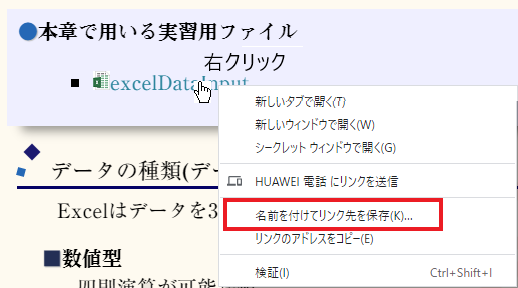
- ダウンロードしたファイルをOneDriveにコピーする
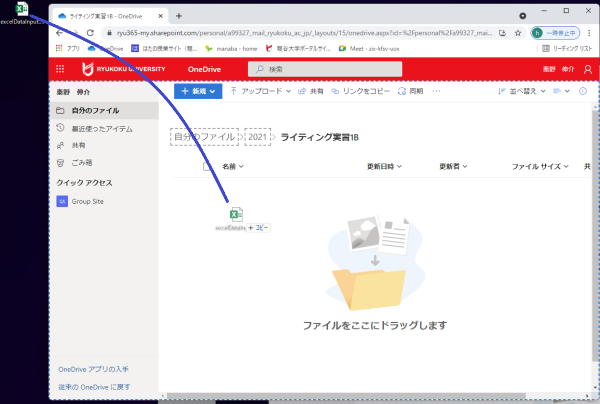
- ブラウザでファイルを開いて作業する
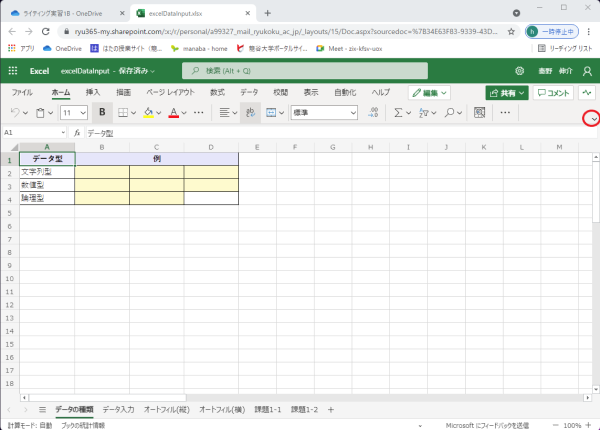
○スイッチを切り替えると
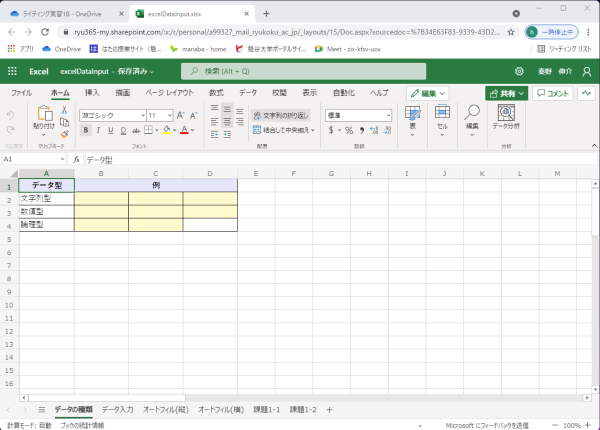
デスクトップ版に近い画面になる
- OneDriveからファイルをダウンロードして、ローカル(「デスクトップ」など)に保存する
- ローカルに保存したファイルをmanabaにアップロードする